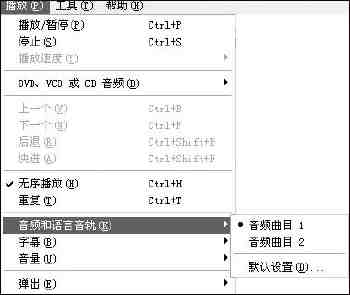您的位置:首页 → 操作系统 → Windows8 → 升级win8.1后显示“SecureBoot未正确设置 ”的解决方法
升级win8.1后显示“SecureBoot未正确设置 ”的解决方法时间:2013/10/23 9:35:35来源:www.pc6.com作者:gm我要评论(0)
有不少网友反映在升级Win8.1后,桌面右下角一直有“SecureBoot未正确设置”的提示,非常烦人,那么怎么去掉或者隐藏这个呢?下面为大家介绍下目前比较不错的解决方法,大家可以参考下。
桌面右下角显示“SecureBoot未正确配置 build9600”解决办法

第一种模式BIOS:
在将Secure Boot设置为Enabled后,Secure Boot Status依然为关闭状态。

步骤1:在机器重启至bios界面时,不停敲击“F2”键或“Del”键进入BIOS,不同主板按键不一样,大家可以注意bios下方一般有按键提示。进入bios之后,选择Security选项,选择Reset to Setup Mode并敲回车,选择YES并按下“回车”键;
步骤2:选择Restore Factory Keys并敲回车,选择YES并按下“回车”键;
步骤3:按F9或FN+F9恢复BIOS默认设置;
步骤4:按F10或FN+F10保存退出,并不停敲击“F2”键或“Fn+F2”键进入BIOS。检查Secure Boot Status,此时应已经变为Enabled状态,保存退出即可;
步骤5:进入系统后就会发现桌面右下角显示的“SecureBoot未正确配置”提示消息消失了。
第二种模式的BIOS:
在Security菜单项下Secure Boot Status为关闭状态,且不可更改。如下图:

步骤1:在机器重启至bios界面时,不停敲击“F2”键或“Fn+F2”键进入BIOS。选择Boot菜单项,并将Boot Mode选项选择为UEFI模式;
步骤2:选择Exit菜单项,并将OS Optimized Defaults选项选择为WIN8 64bit模式;
步骤3:按F10或FN+F10保存退出,并不停敲击“F2”键或“Fn+F2”键进入BIOS;
步骤4:此时再检查Security菜单项下Secure Boot Status即为开启状态;

步骤5:进入系统后就会发现桌面右下角显示的“SecureBoot未正确配置”提示消息消失了。
[升级win8.1后显示内存不足]升级win8.1后显示“SecureBoot未正确设置 ”的解决方法
http://m.hzclsc.cn/ruanjianzixun/52271.html
推荐访问:

![[excel实用技巧110招]实用技巧:如何全面抵制黑客攻击](http://hard.zol.com.cn/diy/2004/0521/images/172037.jpg)
![[操作系统]操作也玩“倒骑驴”—多系统反向安装也疯狂](http://image2.sina.com.cn/IT/c/2004-06-23/U571P2T1D379036F14DT20040623090142.jpg)